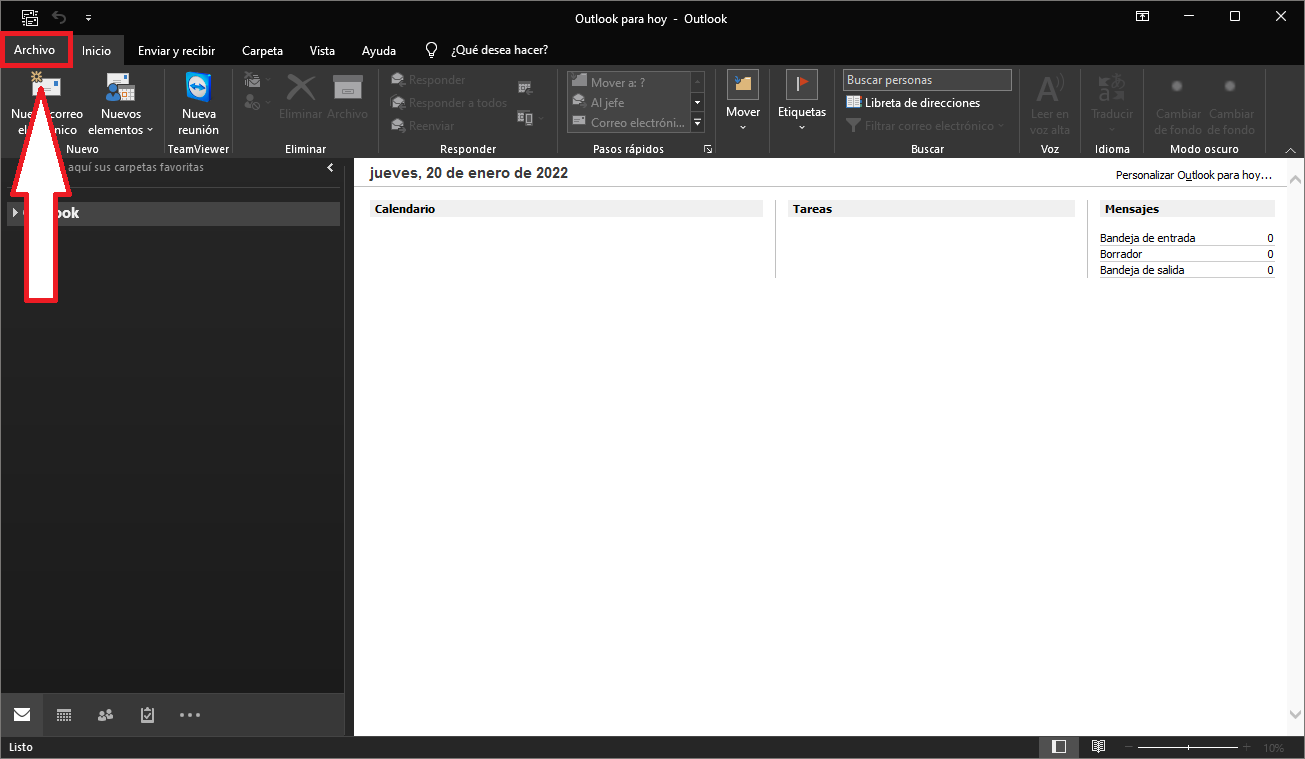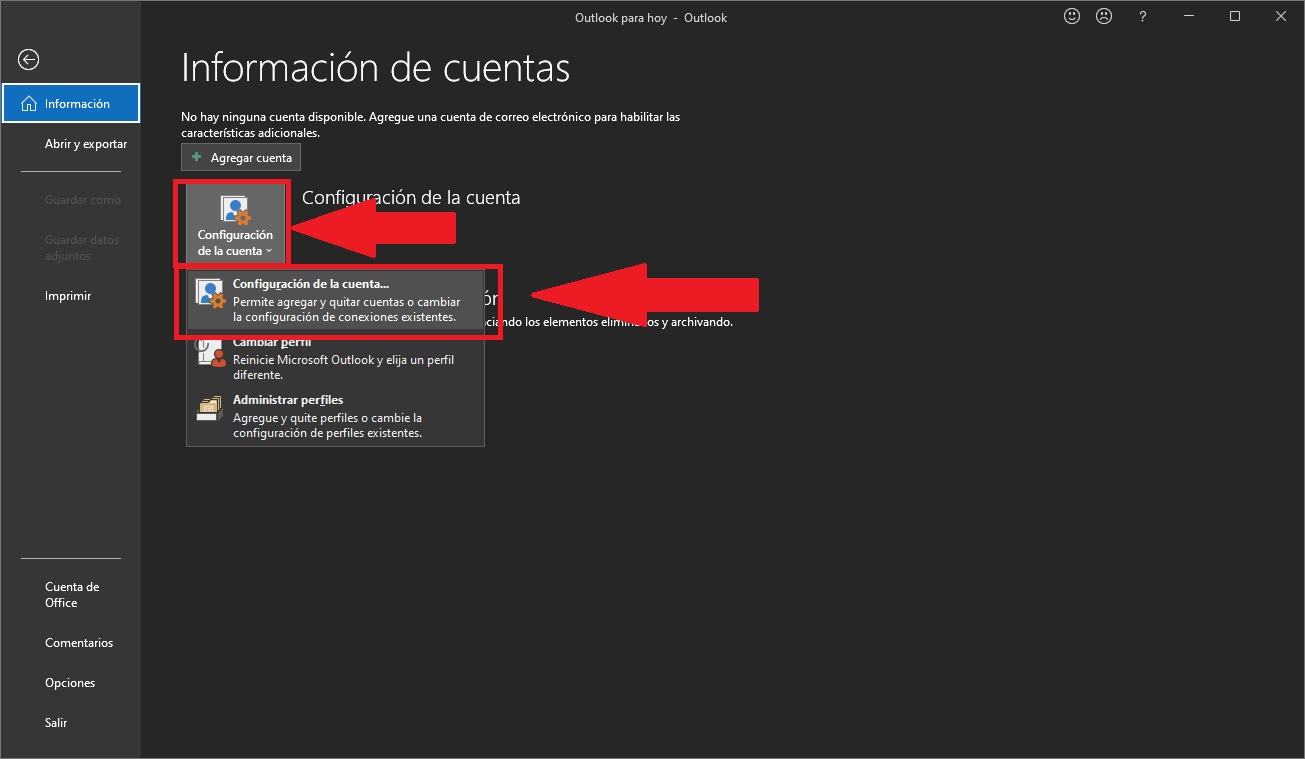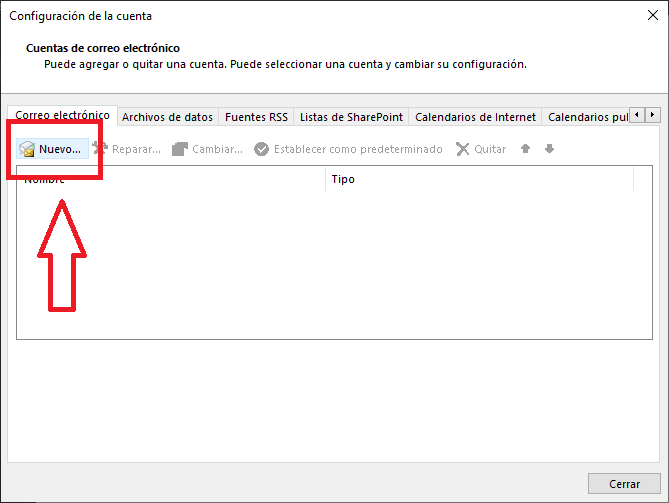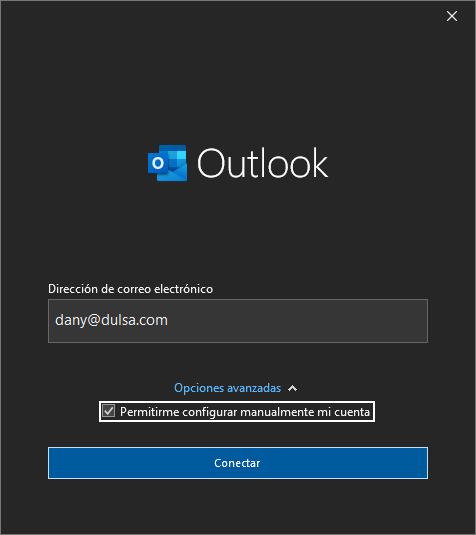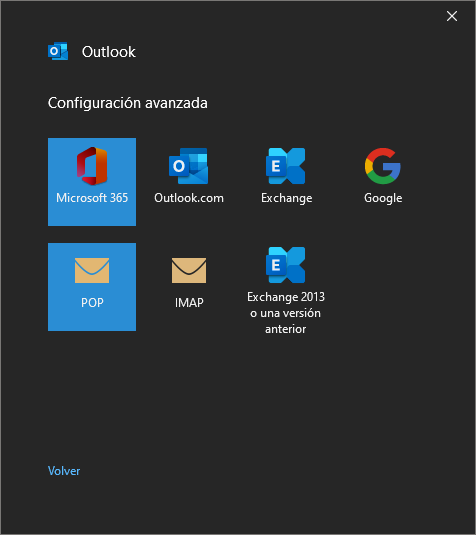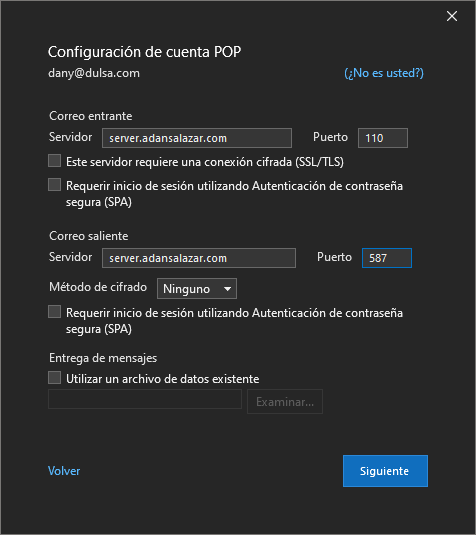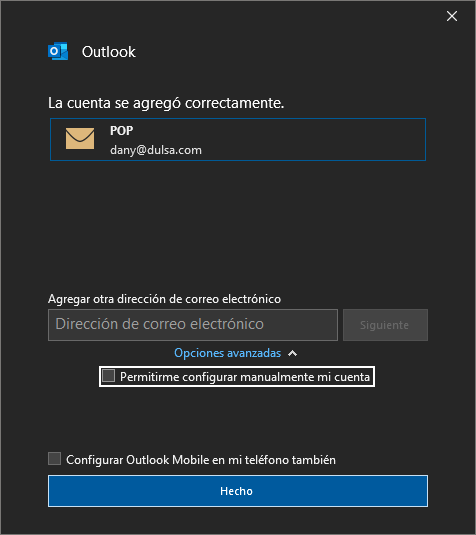Instrucciones para Configurar correo en Outlook
4.- Nos abre una ventana para agregar el Correo Electrónico, EJ: usuario@mail.com y palomeamos la opción Permitirme configurar manualmente mi cuenta
Con seguridad SLL (Recomendado)
6.- Vamos a llenar los datos como se muestran en la imagen:
Si utilizamos la configuración con Seguridad SSL serían las siguientes:
Servidor de Correo Entrante: server.adansalazar.com
Puerto: 995
Este Servidor requiere SSL/TLS: Si
Servidor de Correo Saliente: server.adansalazar.com
Puerto: 465
Este Servidor requiere SSL/TLS: Si
Click para ampliar imagen
6.- Vamos a llenar los datos como se muestran en la imagen:
Si utilizamos la configuración automática, serían las siguientes (Sin SSL)
Servidor de Correo Entrante: server.adansalazar.com
Puerto: 110
Este Servidor requiere SSL/TLS: No
Servidor de Correo Saliente: server.adansalazar.com
Puerto: 587
Este Servidor requiere SSL/TLS: No
Click para ampliar imagen